Android Studio 安装及常见问题
今年放假比去年早了一些,就提前回来了。感觉挺爽,结果教研室电脑没有带回来,悲剧是导师让我维护一下以前的项目,只能屁颠屁颠的搞起呀。只能用自己的笔记本搭建android开发环境。由于前阶段听说Android Studio用着爽歪歪,于是尝试在超卡的笔记本上跑Android Studio。哇咔咔,费了九牛二虎之力终于将Android Studio玩转了。先上个图,快过年了,祝大家新年快乐!
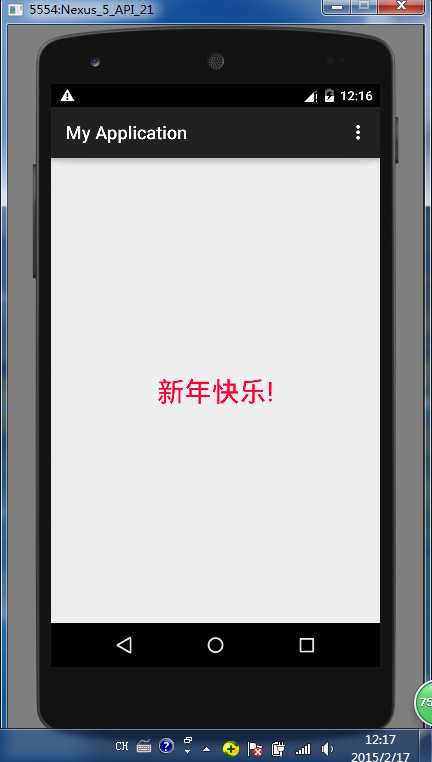
Android官网也开始推广Android Studio了,以前官网好像提供Eclipse和ADT打包下载,现在好像不提供了。Android Studio下载网址:http://developer.android.com/sdk/index.html。注意:Android Studio 要求JDK1.7以上才可以安装。安装过程非常简单,这里就不详细介绍了。
我遇到第一个问题就是:安装完成后第一次启动时候会首先显示Fetching Android SDK component information,等一会儿在Setup Wizard - Downloading Components界面下面开始下载Andorid SDK,在这里会等很长时间,最后提示Retry。Retry估计有N次,还行不行。
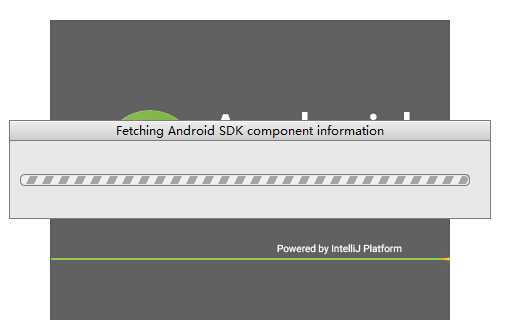
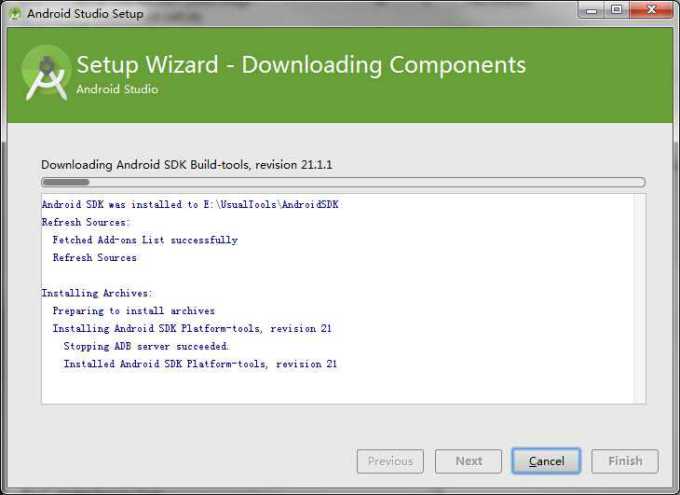
问题原因:
Retry了N次,不成功是由于下载地址被墙的缘故。被墙这事有时候真的让人很无语,还好有解决办法哈。
解决办法:
首先关闭安装向导,如果无法关闭可以在任务管理器中手工关掉进程,然后打开Android Studio安装目录的bin目录下面的idea.properties文件,添加一条禁用开始运行向导的配置项:disable.android.first.run=true.然后再启动程序就会打开项目向导界面,这个时候如果点击Start a new Android Studio project是没有反应的,并且在Configure下面的SDK Manager是灰色的,这是因为没有安装Android SDK的缘故。
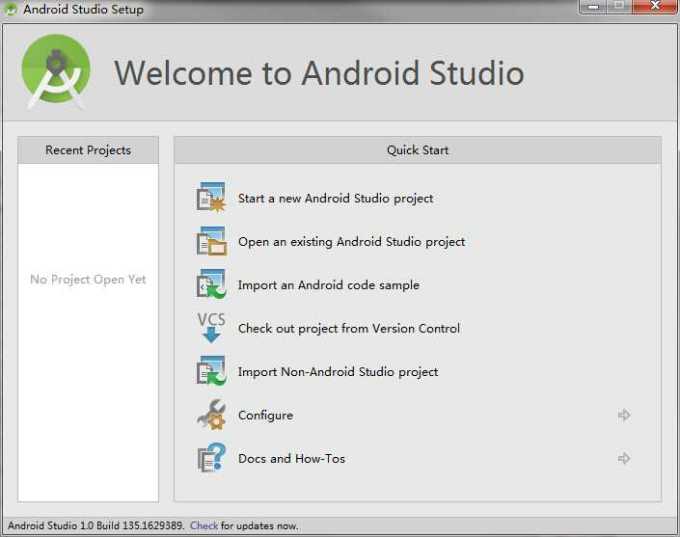
这个时候需要打开Configure-Settings,在查找框里面输入proxy,找到下面的HTTP Proxy,设置代理服务器,然后退出将上面在idea.properties配置文件中添加的那条配置项注释掉重新打开Android Studio等刚开始的向导把Android SDK下载安装完成就可以了。
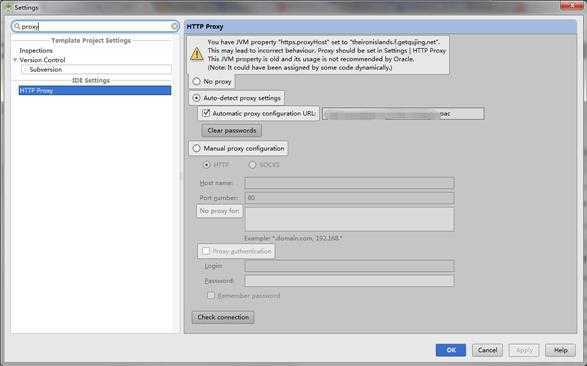
最近FQ有些麻烦,必须频繁修改hosts文件才行。下载很久很久,才下载sdk……下载完了很高兴,可以耍一下Android Studio了。创建了我第一个android项目。但是当运行时候就悲剧了。

问题原因:
由于我下载sdk中android system-images是x86。如果你要直接下载arm估计就不存在这个问题。为什么android studio提供这个HAXM呢?
解决方法:
HAXM到底是什么呀?
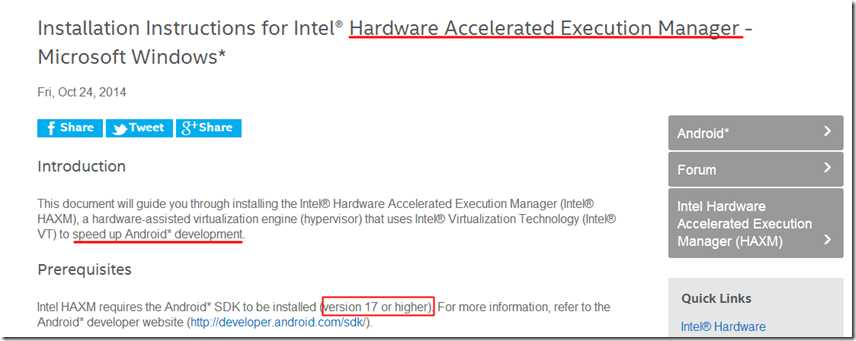
Inter官网告诉我的,作用是管理硬件加速的,估计是用了这个东西模拟器就能告别Eclipse时代的龟速。
Android SDk已经集成了这个软件,只需要就是找到他,然后安装它就是了。
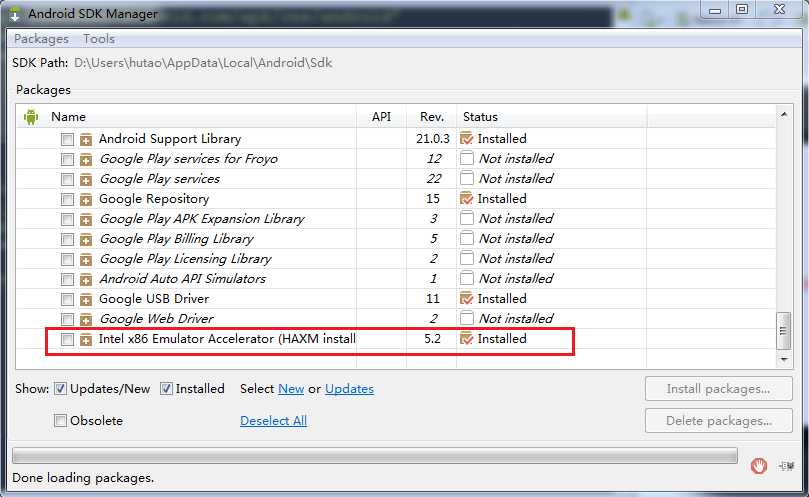
下载完后它的位置放在这个目录下:
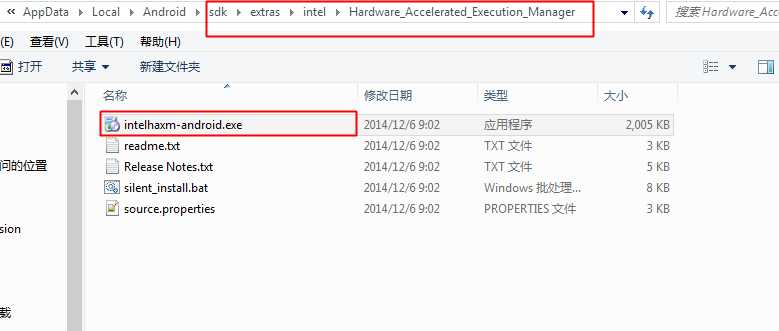
下载完成后默认是不安装的,这个需要手动安装。当双击安装,问题由来了:
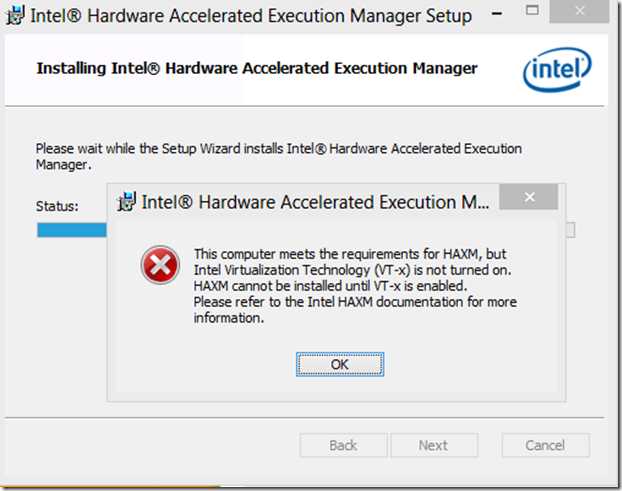
查找帮助Inter官网的教程有这样一段话:
Intel VT-x not enabled
In some cases, Intel VT-x may be disabled in the system BIOS and must be enabled within the BIOS setup utility. To access the BIOS setup utility, a key must be pressed during the computer’s boot sequence. This key is dependent on which BIOS is used but it is typically the F2, Delete, or Esc key. Within the BIOS setup utility, Intel VT may be identified by the terms "VT", "Virtualization Technology", or "VT-d." Make sure to enable all of the Virtualization features.
如果安装失败了,那多半是BIOS里面的“Virtualization Technology”选项没有打开,去BIOS里面打开就可以了。有的电脑不支持”Virtualization Technology“这个选项,这个没有办法使用HAXM了。网上说还有一种超快的模拟器:Genymotion。不知道怎么样,不支持HAXM可以试试这款哈。
重新启动安装,就成功了!然后运行cmd,在窗口输入命令:sc query intelhaxm,进行查看。
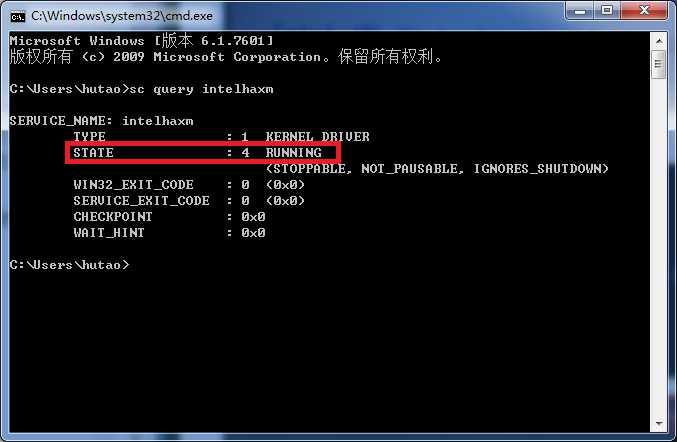
如果STATE : 4 RUNNING说明开启成功。否则到BIOS里确认是否开启成功。如果开启成功后,再次运行~/sdk/extras/intel/Hardware_Accelerated_Execution_Manager/intelhaxm-android.exe程序,在安装时候默认2G内存,也就是说你的AVD设置ROM不要超过2G。
再次运行应用程序时候,出现一种情况就是
D:\Users\hutao\AppData\Local\Android\Sdk\tools\emulator.exe -avd Nexus_5_API_21 -netspeed full -netdelay none emulator: device fd:636 HAX is working and emulator runs in fast virt mode creating window 43 59 329 583
emulator感觉filesystem没有起来,一直黑屏。网上有很多解决方案,但是我发现我现在sdk时候没有下载完全,导致emulator没有起来。我把Google APIs Intel x86 Atom System Image误认为Intel x86 Atom System Image。只要检查如下图该路径有x86(32位操作系统)或x86_64(64位操作系统)。使用HAXM加速跑emulator还是比较爽歪歪的,不信你来试试!
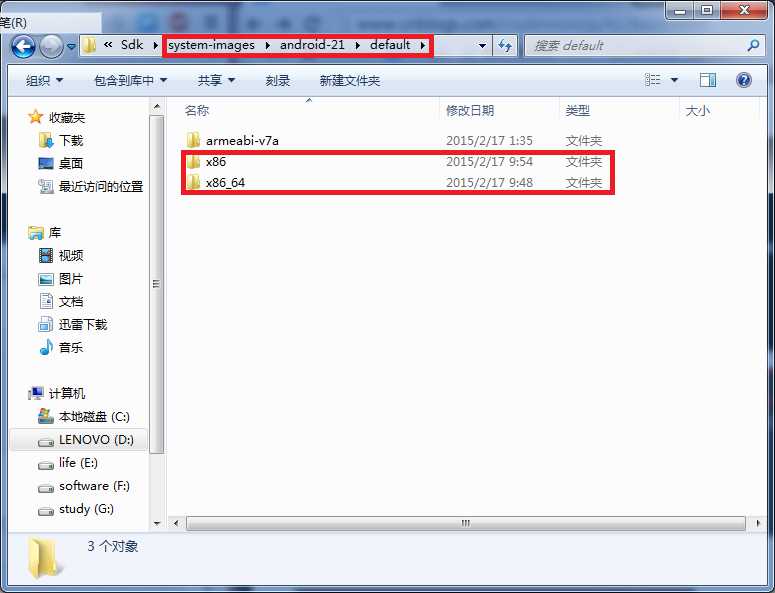
在此运行应用程序时候,emulator成功跑起,显示开始的画面:”新年快乐!“。使用android studio 开发应用程序,感觉非常爽。在使用XML布局时候,直接就可以看效果。在设置颜色时候,直接可以在侧栏上直接看到字体颜色的效果。应该还有很多新的功能,以后慢慢分享哈!
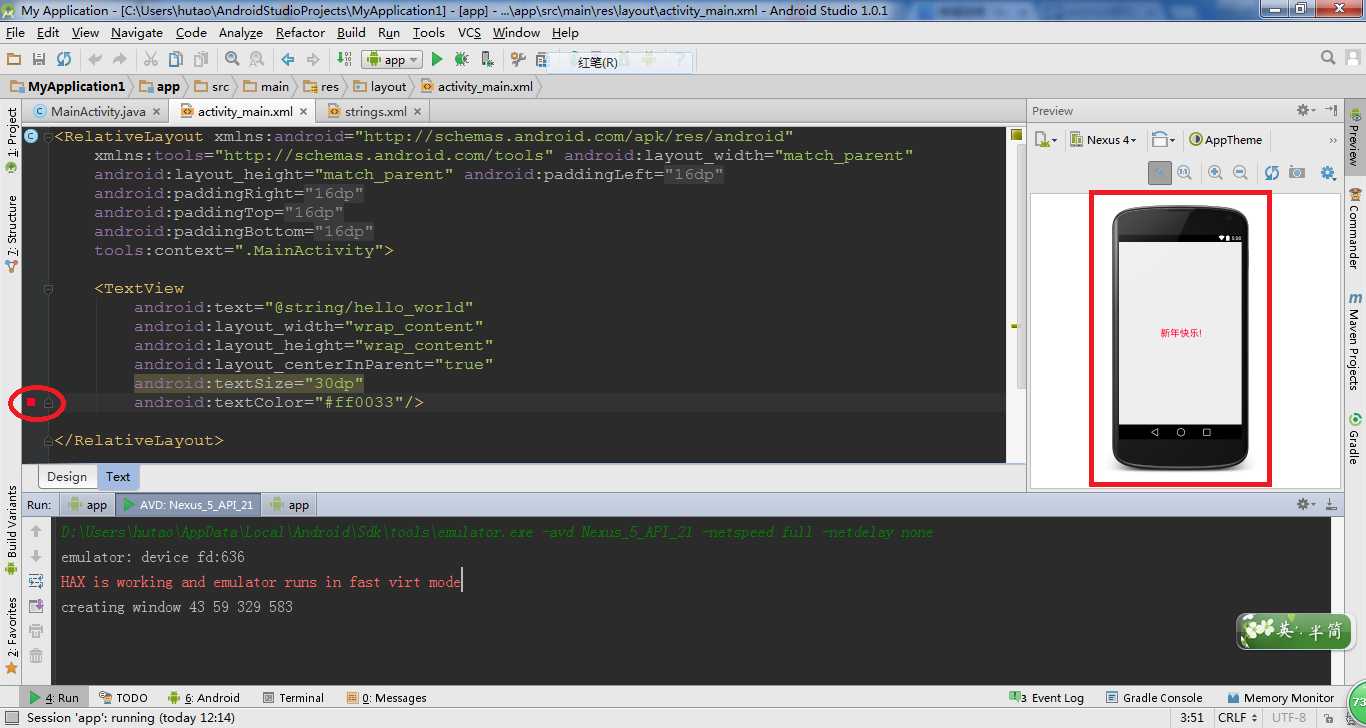
参考资料:
http://www.cnblogs.com/csulennon/p/4178404.html
http://www.javatang.com/archives/2014/12/10/06411139.html
http://developer.android.com/sdk/index.html
